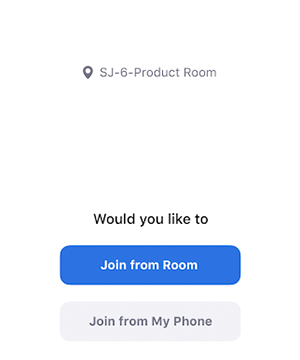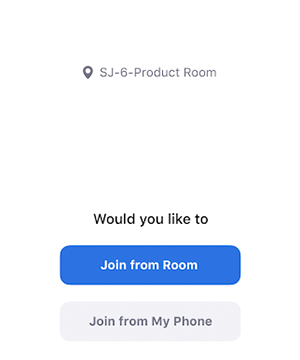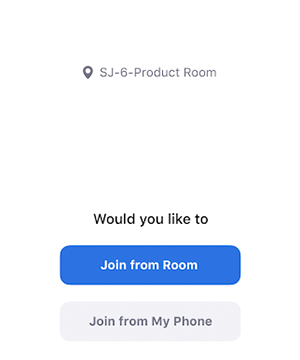Cómo unirse a una reunión de Zoom utilizando un dispositivo iOS
Descripción general
Puede utilizar la aplicación de Zoom para iOS para unirse a una reunión programada desde una Zoom Room cercana. Tu cuenta personal y Zoom Room deben estar en la misma cuenta de Zoom.
Requisitos previos
- Zoom Rooms para Sala de conferencias para PC: versión de enero de 2019 o posterior
- Zoom Rooms para alas de conferencia para Mac: versión de enero de 2019 o posterior
- Zoom Rooms para alas de conferencia para Chrome: versión de enero de 2019 o posterior
- Controlador de Zoom Rooms para iOS: versión de enero de 2019 o posterior
- Controlador de Zoom Rooms para Android: versión de enero de 2019 o posterior
- Controlador de Zoom Rooms para Windows: versión de enero de 2019 o posterior
- Dispositivo iOS
Instrucciones
- Inicie sesión en el Zoom Client en el desktop o en el dispositivo móvil y programe una reunión.
- Abra la aplicación móvil de Zoom en iOS.
- Pulse Configuración.

- Pulse Reunión y habilita la detección ultrasónica de proximidad.

- Cuando esté cerca de una Zoom Room disponible, aparecerá una notificación que muestra el nombre de la sala.

- Pulse Unirse junto al tema de la reunión.
- Pulse Unirse desde la sala para unirse a la reunión desde la Zoom Room cercana.